En tant qu'éditeur d'images professionnel, GIMP peut facilement redimensionner vos images. Comment redimensionner une image dans GIMP ? Vous pouvez agrandir une image, réduire la taille d'une échelle d'image ou modifier la taille de fichier d'une image. Pour vous aider, cet article vous fournira des instructions claires sur la façon de modifier la taille de l'image dans gimp.
GIMP (GNU Image Manipulation Program) est une application d'édition d'images gratuite et open-source disponible sur Windows, Mac, Linux. Avec lui, vous pouvez modifier la taille de l'image, rendre l'image transparente, recadrer, faire pivoter et retourner les images, etc. Mais comment redimensionner une image dans GIMP ? Lisez simplement la partie suivante et vous apprendrez comment laisser GIMP redimensionner les images.
Et si vous souhaitez convertir vos photos en une vidéo étonnante ou en un diaporama photo, MiniTool MovieMaker est le meilleur outil !
Comment redimensionner une image dans GIMP - Modification de la taille de une échelle d'image
Lorsqu'il s'agit de redimensionner une image, la première consiste à agrandir ou à réduire la taille d'une image. Comment laisser GIMP redimensionner les images en ajustant la dimension d'une échelle d'image ? Voici le guide pratique.
Étape 1. Téléchargez, installez et ouvrez GIMP.
Étape 2. Allez dans Fichier> Ouvrir , choisissez l'image cible et cliquez sur Ouvrir .
Étape 3. Cliquez sur Image> Image à l'échelle pour ouvrir la boîte de dialogue Mettre l'image à l'échelle.
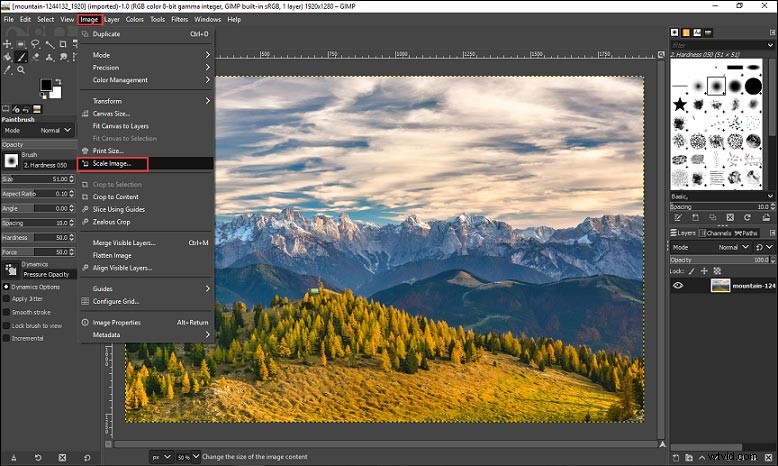 Mettre l'image à l'échelle"/>
Mettre l'image à l'échelle"/>
Étape 4. Dans cette boîte de dialogue, choisissez d'abord un type de valeur. Pixels, ou pourcentage, ou autres.
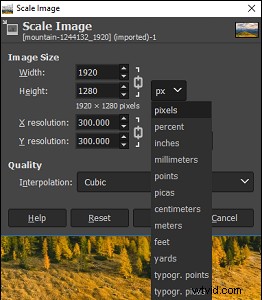
Étape 5. Tapez de nouvelles valeurs pour la largeur et la hauteur.
Étape 6. Si nécessaire, entrez de nouvelles valeurs pour la résolution X et la résolution Y.
Étape 7. Sous Qualité, cliquez sur le menu déroulant pour sélectionner la méthode d'interpolation. La valeur d'interpolation par défaut est Cubique.
Étape 8. Appuyez sur Échelle pour appliquer ces modifications.
Étape 9. Cliquez sur le Fichier> Enregistrer pour enregistrer cette image redimensionnée. Pour réexporter l'image vers le fichier d'importation au format d'importation, sélectionnez le Fichier> Écraser …. Pour exporter l'image sous un autre format, cliquez sur le Fichier> Exporter sous …. Pour enregistrer l'image sous un nouveau nom, appuyez sur Fichier> Enregistrer sous ….
Article connexe :Top 9 des meilleurs redimensionneurs d'images de 2020 (100 % gratuits)
Comment redimensionner une image dans GIMP - Modification de la taille du fichier d'une image
Pour redimensionner l'image dans GIMP, vous pouvez également contrôler la taille du fichier lors de son exportation dans un autre format comme JPEG. Voici comment changer la taille de l'image dans gimp.
Étape 1. Lancez GIMP, cliquez sur Fichier> Ouvrir pour télécharger l'image que vous souhaitez redimensionner.
Étape 2. Après votre modification, cliquez sur le Fichier> Exporter sous , puis renommez le fichier et choisissez un nouvel emplacement, puis cliquez sur Exporter .
Étape 3. Dans la boîte de dialogue Exporter l'image au format JPEG, déplacez le curseur pour modifier la qualité de l'image afin de modifier la taille du fichier.
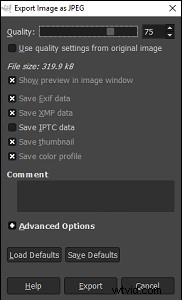
Étape 4. Lorsque vous obtenez la taille de fichier souhaitée, appuyez sur Exporter bouton.
Conclusion
Maintenant, vous devez comprendre comment redimensionner une image dans GIMP. Il est temps de pratiquer. Essayez de redimensionner l'image dans GIMP par vous-même !
